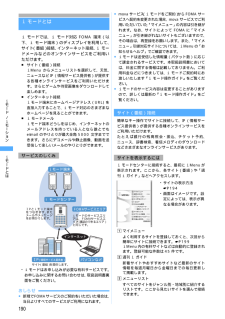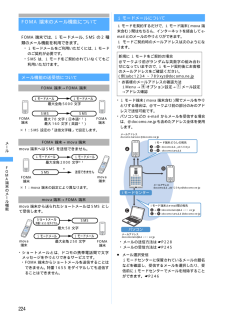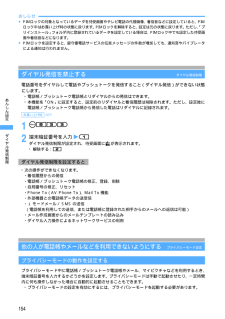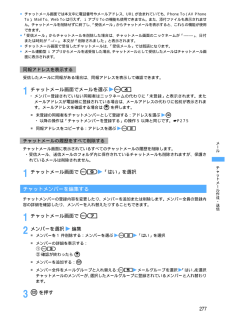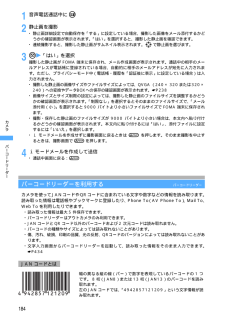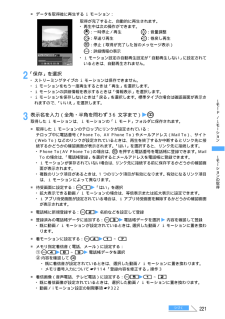Q&A
取扱説明書・マニュアル (文書検索対応分のみ)
"mail"1 件の検索結果
"mail"10 - 20 件目を表示
全般
質問者が納得パソコンでメールをバックアップするためにはバックアップのためのソフトウェアが必要です。つないだだけではコピーできません。NTTドコモでは「ドコモケータイdatalink」というデータのやりとりのためのソフトを無料で公開しています。これをインストールした上で、接続し、ソフトを操作すればデータをコピーし、パソコンで見ることができます。http://datalink.nttdocomo.co.jp/
5864日前view23
190iモlド/iモlションi モードとはi モードでは、i モード対応 FOMA 端末(以下、i モード端末)のディスプレイを利用して、サイト(番組)接続、インターネット接続、iモードメールなどのオンラインサービスをご利用いただけます。■ サイト(番組)接続iMenu からメニューリストを選択して、天気、ニュースなど IP(情報サービス提供者)が提供する各種オンラインサービスをご利用いただけます。さらにゲームや待受画像をダウンロードして楽しめます。■ インターネット接続iモード端末にホームページアドレス(URL) を直接入力することで、i モード対応のさまざまなホームページを見ることができます。■ i モードメールiモード端末どうしをはじめ、インターネットのメールアドレスを持っている人となら誰とでもe-mail のやりとりが最大全角 5000 文字までできます。さらにデコメールや静止画像、動画を送受信して楽しいメールのやりとりができます。・iモードはお申し込みが必要な有料サービスです。お申し込みに関するお問い合わせは、取扱説明書裏面をご覧ください。おしらせ●新規でFOMAサービスのご契約をいただいた場合は、...
130音/画面/照明設定■ 画像(お買い上げ時は、トータルコーディネイト設定に従います)※ 1:Flash 画像です。時刻によって表示が変化します。※ 2:時計表示設定でデザインを「デジタル 1」/「デジタル 2」/「デジタル 4」のいずれかに設定し、表示位置を「上」に設定すると、操作ガイダンスと時計が重なりません。■ i モーション※ 1:着モーションにも設定できます。■ キャラ電☛P327おしらせ●動画/ i モーションによっては待受画面に設定できない場合があります。 音声のみの動画/ i モーション(歌手の歌声など映像のない i モーション)は設定できません。●Flash画像やキャラ電を待受画面に設定すると、一定時間再生後に停止します。待受画面に設定したFlash画像のメロディは再生されません。●アニメーションを拡大表示で設定した場合、表示が乱れる場合があります。●再生回数や再生期限などの制限が設定されている動画/ i モーションは、待受画面に設定できません。また、動画/ i モーションによっては待受画面に設定できない場合があります。●テロップ中にリンクのある動画/ i モーションを待受画面に設定しても...
263メlル次の方法で削除できます。※ 1:送信メール検索結果の一覧からのみ実行できます。送信メールを 1 件削除するとき1a5・未送信メール☛P254■全件削除する:m42z端末暗証番号を入力z操作 4 に進む2フォルダを選択3送信メールを選ぶzm21■複数削除する:m22zメールを選択zp■フォルダ内の送信メールを全件削除する:m23z端末暗証番号を入力4「はい」を選択おしらせ●フォルダ一覧ではmを押し、「メール削除」を選択します。●メール詳細画面ではmを押し、「削除」を選択します。メールの便利な機能本文に電話番号やメールアドレス、URL があるとき、これらを選択して音声電話/テレビ電話/プッシュトークを発信したり(Phone To / AV Phone To) 、i モードメールを作成したり(MailTo)、サイトに接続したり(Web To)できます。また、表示中の i モードメール、SMS の本文中の文字をコピーしたり、電話番号やメールアドレスなどを電話帳に登録することもできます。Phone To(AV Phone To) ・Mail To・Web To 機能を使う・操作方法はサイトからの Phone...
224メlルFOMA 端末のメール機能についてFOMA 端末では、 i モードメール、SMSの2種類のメール機能を利用できます。・i モードメールをご利用いただくには、 iモードのご契約が必要です。・SMS は、i モードをご契約されていなくてもご利用いただけます。メール機能の送受信についてi モードメールについてi モードを契約するだけで、 i モード端末(mova 端末含む)間はもちろん、インターネットを経由して e-mail とのメールのやりとりができます。i モードご契約時のメールアドレスは次のようになります。・i モード端末(mova 端末含む)間でメールをやりとりする場合は、@マークより前の部分のみのアドレスで送信可能です。・パソコンなどの e-mail からメールを受信する場合は、@docomo.ne.jpも含めたアドレス全体を使用します。・メールの送信方法は☛P228・メールの受信方法は☛P245■ メール選択受信iモードセンターに保管されているメールの題名などを確認し、受信するメールを選択したり、受信前にiモードセンターでメールを削除することができます。☛P246FOMA 端末→ FOMA ...
154あんしん設定おしらせ●PIMロックの対象となっているデータを待受画面やテレビ電話の代替画像、着信音などに設定していると、PIMロック中はお買い上げ時の状態に戻ります。PIMロックを解除すると、設定は元の状態に戻ります。ただし、 「プリインストール」フォルダ内に登録されているデータを設定している場合は、PIMロック中でも設定した待受画面や着信音などになります。●PIMロックを設定すると、留守番電話サービスの伝言メッセージの件数が増加しても、通知音やバイブレータによる通知は行われません。ダイヤル発信を禁止する ダイヤル発信制限電話番号をダイヤルして電話やプッシュトークを発信すること(ダイヤル発信)ができない状態にします。・電話帳/プッシュトーク電話帳とリダイヤルからの発信はできます。・本機能を「ON」に設定すると、設定前のリダイヤルと着信履歴は削除されます。ただし、設定後に電話帳/プッシュトーク電話帳から発信した電話はリダイヤルに記録されます。1m8332端末暗証番号を入力z1ダイヤル発信制限が設定され、待受画面に が表示されます。・解除する:2・次の操作ができなくなります。・着信履歴からの発信・電話帳/プ...
277メlル●チャットメール画面では本文中に電話番号やメールアドレス、URL が含まれていても、Phone To(AV PhoneTo)、Mail To、Web To は行えず、i アプリ To の機能も使用できません。また、添付ファイルも表示されません。チャットメールを削除せずに終了し、「受信メール」からチャットメールを表示すると、これらの機能が使用できます。●「受信メール」からチャットメールを削除した場合は、チャットメール画面のニックネームが「--------」、日付または時刻が「--/--」、本文が「削除されました」と表示されます。●チャットメール画面で受信したチャットメールは、「受信メール」では既読になります。●メール連動型 i アプリからメールを送受信した場合、 チャットメールとして受信したメールはチャットメール画面に表示されます。受信したメールに同報がある場合は、同報アドレスを表示して確認できます。1チャットメール画面でメールを選ぶzm4・メンバー登録されていない同報者はニックネームの代わりに「未登録」と表示されます。またメールアドレスが電話帳に登録されている場合は、メールアドレスの代わりに名前が...
268メlル・「ON」に設定しても、振り分け条件を設定しないと振り分けられません。受信メールを振り分けるとき1a9321zm6・送信メールを設定する:2zm631~2Menu 194メールの署名を登録する 署名設定i モードメールや SMS の本文に付ける署名を登録します。また、メール作成時に署名を自動的に挿入するかどうかを設定します。・署名は全角 50 文字(半角 100 文字)まで入力できます。1a942各項目を選択して設定3pを押すおしらせ●署名も本文の文字数に含まれます。●自動挿入を「する」に設定した場合、メールに返信するとき、メールを転送するときも本文の最後に挿入されます。●署名を登録したときは、自動挿入の設定に関らずメールの本文入力時にmを押し「署名挿入」を選択すると挿入できます。●署名に電話番号やメールアドレス、URL を入れておくと、i モード端末に i モードメールを送信した場合、相手が Phone To(AV Phone To) 、Mail To、Web To 機能を使うことができます。●SMS 設定で送信文字種を「英語」に設定した場合、SMS 新規作成時は、署名は挿入できません。●送信文...
208iモlド/iモlション1サイトを表示zキャラ電を選択・ダウンロード中にpを押すと、ダウンロードを中止します。2「保存」を選択・表示する:「表示」を選択・保存を中止する:「戻る」を選択z「いいえ」を選択3各項目を選択して設定・表示名は全角・半角を問わず 36 文字まで入力できます。・コメントは全角・半角を問わず 100 文字まで入力できます。4pを押すキャラ電は、キャラ電の「i モード」フォルダに保存されます。 ☛P327おしらせ●保存領域の空きが足りないときや、最大保存件数を超えるときは、キャラ電を削除するかどうかの確認画面が表示されます。画面の指示に従ってキャラ電を削除してください。削除する前にキャラ電削除画面でpを押すとキャラ電の表示、mを押すと詳細情報の表示ができます。●お買い上げ時に登録されているキャラ電を削除した場合は、i モードサイト「My D-style」からダウンロードできます。☛P291i モードの便利な機能i モードの便利な機能Phone To(AV Phone To) ・Mail To・Web To 機能を使う表示中の画面(サイト、画面メモ、メッセージR/Fなど)の電話番号やメール...
184カメラ1音声電話通話中にt2静止画を撮影・静止画詳細設定で自動保存を「する」に設定している場合、撮影した画像をメール添付するかどうかの確認画面が表示されます。「はい」を選択すると、撮影した静止画を確認できます。・連続撮影すると、撮影した静止画がサムネイル表示されます。Oで静止画を選びます。3az「はい」を選択撮影した静止画が FOMA 端末に保存され、メール作成画面が表示されます。通話中の相手のメールアドレスが電話帳に登録されている場合、自動的に相手のメールアドレスが宛先に入力されます。ただし、プライバシーモード中(電話帳・履歴を「認証後に表示」に設定している場合)は入力されません。・撮影した静止画の画像サイズやファイルサイズによっては、QVGA (240×320または320×240)への変換やデータBOXへの保存の確認画面が表示されます。 ☛P238・画像サイズとサイズ制限の設定によっては、撮影した静止画のファイルサイズを調整するかどうかの確認画面が表示されます。「制限なし」を選択するとそのままのファイルサイズで、「メール添付用(小)」を選択すると 9000 バイトより小さいファイルサイズで FOMA...
221iモlド/iモlション■データを取得後に再生する i モーション:2「保存」を選択・ストリーミングタイプの i モーションは保存できません。・i モーションをもう一度再生するときは「再生」を選択します。・i モーションの詳細情報を表示するときは「情報表示」を選択します。・i モーションを保存しないときは「戻る」を選択します。標準タイプの場合は確認画面が表示されますので、「いいえ」を選択します。3表示名を入力(全角・半角を問わず 36 文字まで)zp取得した i モーションは、i モーションの「i モード」フォルダに保存されます。■取得した i モーションのテロップにリンクが設定されている:テロップ中に電話番号(Phone To、AV Phone To)やメールアドレス(Mail To)、サイト(Web To)などのリンクが設定されているときは、再生を終了するか中断するとリンク先に接続するかどうかの確認画面が表示されます。「はい」を選択すると、リンク先に接続します。・Phone To(AV Phone To)の場合は、 pを押すと電話番号を電話帳に登録できます。MailTo の場合は、「電話帳登録」を選択...
- 1